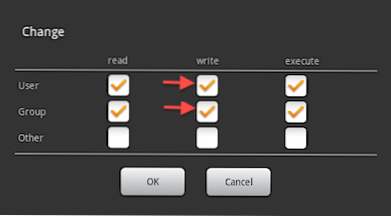
Le Kindle Fire change automatiquement de papier peint chaque fois que l'appareil quitte le mode veille ou qu'il est allumé. Si vous avez installé un lanceur tiers et souhaitez que votre fond d'écran soit toujours affiché au lieu d'être remplacé par l'un des fonds d'écran par défaut d'Amazon. Voici comment empêcher le feu de changer votre fond d'écran.
Remarque: Ce qui suit a été réalisé sur un Kindle Fire enraciné.
Nous allons utiliser ES File Explorer pour ce faire, cela vous permet de le faire facilement et vous pouvez créer un raccourci vers le répertoire système approprié afin de pouvoir apporter facilement des modifications dans le futur. Si ES File Explorer n'est pas installé sur votre Kindle Fire, ouvrez le navigateur Web de l'appareil et allez ici pour l'installer.
Utilisez votre lanceur tiers (AWD, Go Launcher, etc.) pour changer le fond d’écran de votre appareil. Ne laissez pas l'appareil s'endormir pour l'instant, cela changera votre fond d'écran.
Ouvrez ES File Explorer et cliquez sur l'icône Étoile en haut de l'application.
Sélectionner Téléphone.
Vous devrez naviguer dans les répertoires comme suit:données / données / com.android.settings / fichiers
Dans le répertoire des fichiers, appuyez longuement sur fond d'écran et sélectionnez Propriétés.
Sélectionnez le Changement bouton.
Désélectionnez les deux cases à cocher cochées sous le écrire colonne.
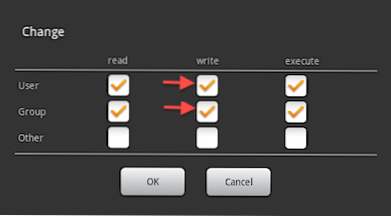
Sélectionnez le D'accord bouton.
Sélectionnez le D'accord bouton dans la fenêtre Propriétés.
Votre fond d'écran ne sera pas modifié par l'appareil. L'inconvénient est que vous ne pouvez pas changer le fond d'écran non plus. Lorsque vous êtes prêt à changer le fond d'écran:
Utilisez ES File Explorer et naviguez jusqu'à:données / données / com.android.settings / fichiers
Robinet long fond d'écran et sélectionnez Propriétés.
Sélectionnez le Changement bouton.
Cochez les cases sous le écrire colonne pour Utilisateur et Groupe.
Sélectionner D'accord.
Sélectionner D'accord fermer le Propriétés la fenêtre.
Changer votre fond d'écran, puis revenir en arrière et décochez les cases dans la écrire colonne.
Pour créer un raccourci sur notre écran d'accueil vers le répertoire des fonds d'écran pour rendre cela rapide et facile:
Utilisez ES File Explorer et naviguez jusqu’à la fichier dossier.
Longue pression sur fond d'écran et sélectionnez raccourci. Un raccourci vers le répertoire de fichiers sera placé sur votre écran d'accueil. Si vous ne le voyez pas, redémarrez simplement votre lanceur et il sera là.

